كيفية إيقاف التحديثات التلقائية للتطبيقات في نظام التشغيل macOS Mojave
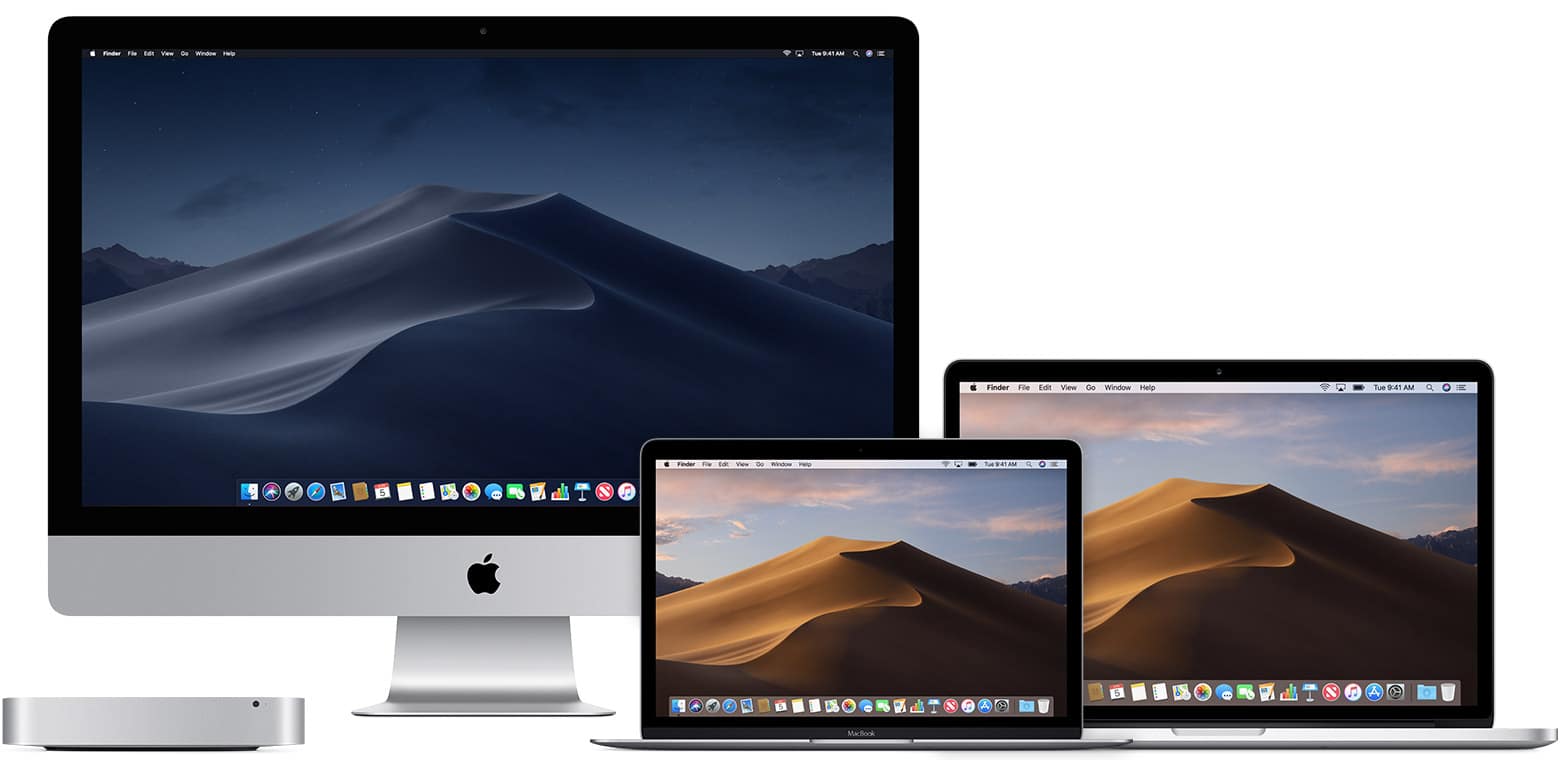
تُعد التحديثات التلقائية جزء أساسيًا في أي نظام تشغيل، وفي الإصدار الأخير من نظام تشغيل ماك macOS Mojave الخاص بشركة آبل يعمل النظام على تثبيت تحديثات إعدادات الأمان وملفات بيانات النظام والتطبيقات أيضًا بشكل تلقائي على جهاز ماك الخاص بك.
إذا كنت تريد تعطيل هذه التحديثات التلقائية لكل من التطبيقات وملفات بيانات النظام لحين أن تقوم أنت بتحديث ما تريده يدويًا، فيمكنك القيام بذلك من خلال مكانين مختلفين الأول للتطبيقات والثاني للنظام.
أولًا كيفية إيقاف التحديثات التلقائية للتطبيقات في نظام التشغيل macOS Mojave
- اضغط على قائمة آب ستور App Store من شريط القوائم أعلى الشاشة
- اضغط على خيار التفضيلات Preferences
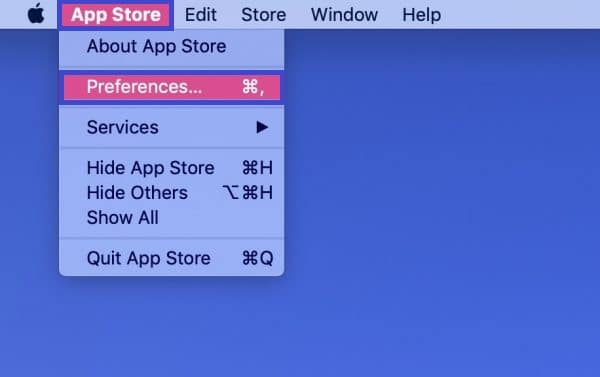
- ضمن هذه النافذة قم بإلغاء تحديد مربع الاختيار المجاور لخيار التحديثات التلقائية Automatic Updates لإيقاف تحديث التطبيقات تلقائيًا، وبذلك سيتعين عليك إعادة زيارة متجر التطبيقات لتحديث التطبيق الذي تريده بنفسك
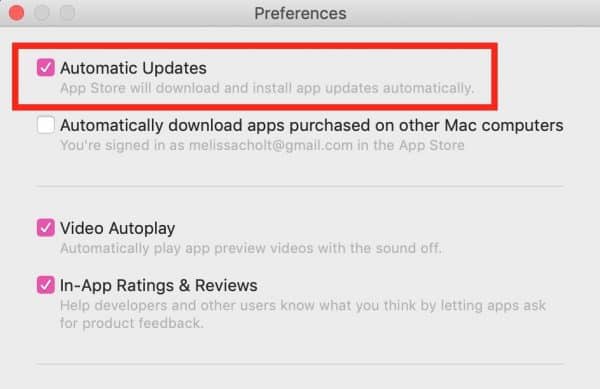
لتحديث التطبيقات يدويًا في نظام التشغيل macOS Mojave يمكنك اتباع الخطوات التالية:
- اضغط على قائمة آبل Apple menu الموجودة في الزاوية العلوية اليسرى من الشاشة
- اضغط على خيار آب ستور App Store
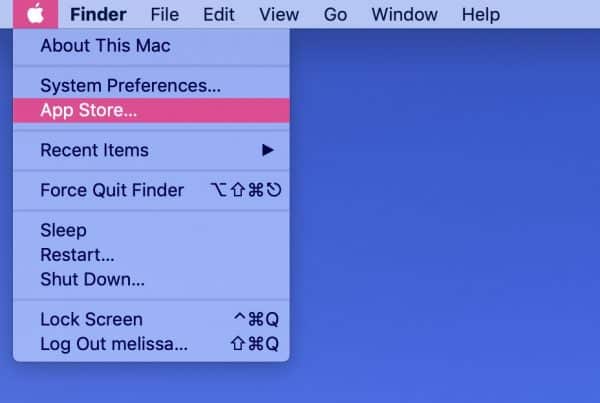
- ستظهر لك نافذة منبثقة جديدة، اضغط على علامة تبويب التحديثات Updates، ومن هنا يمكنك البحث عن أي تحديثات جديدة متاحة للتطبيقات، ثم الضغط على زر تحديث Update المجاور لها
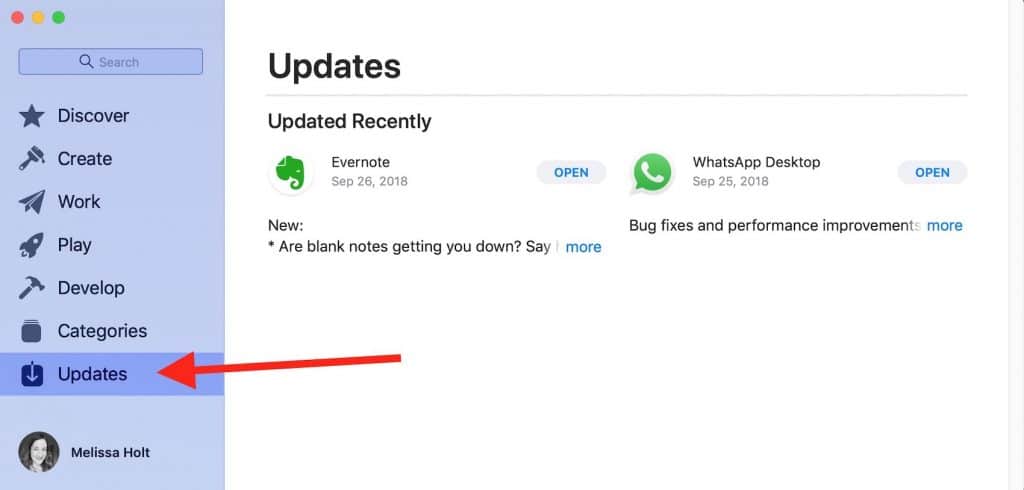
ثانيًا كيفية إيقاف تحديثات النظام التلقائية في نظام التشغيل macOS Mojave:
تشمل تحديثات النظام التي تتم في الخلفية Background updates ويتم تثبيتها تلقائيًا في نظام التشغيل كلًا من: تحديثات إعدادات الأمان Security-configuration update وتحديثات ملفات بيانات النظام System data files.
يتم تمكين تحديثات النظام التي تتم في الخلفية بشكل افتراضي على أجهزة ماك Mac التي تعمل بنظام التشغيل macOS Mojave، ولإيقافها يمكنك اتباع الخطوات التالية:
- انتقل إلى قائمة آبل Apple menu على جهاز ماك
- اختار تفضيلات النظام System Preferences
- اضغط على خيار تحديث البرنامج Software Update
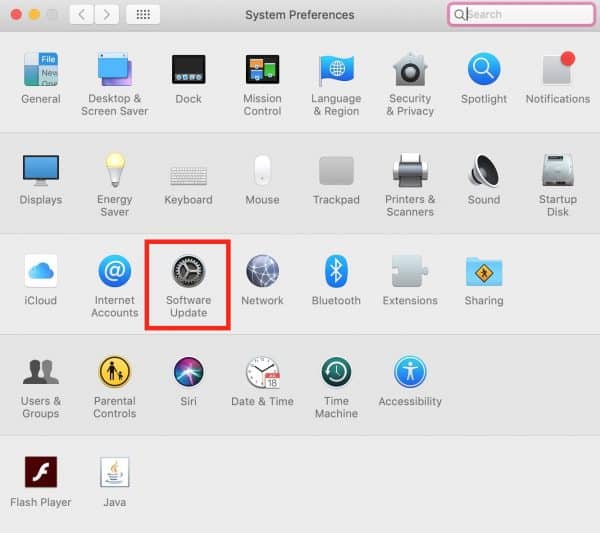
- عندما يتم تحميل هذا الجزء يمكنك إلغاء تحديد مربع الاختيار المجاور لخيار Automatically keep my Mac up to date الموجود في أسفل الشاشة
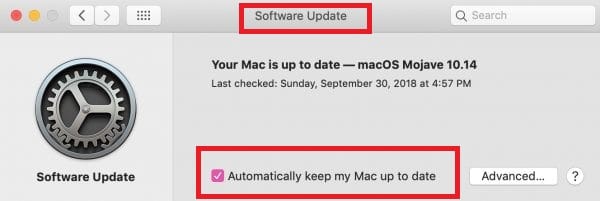
- ستظهر لك رسالة تحذيرية اضغط على زر إيقاف التحديثات التلقائية Turn Off Automatic Updates الموجود بها
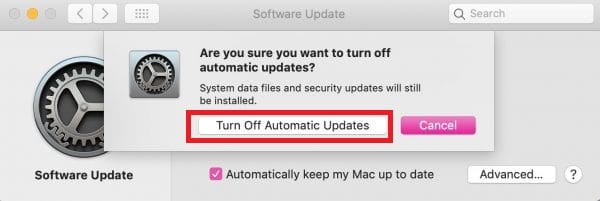
- إذا كنت تريد تحديد العناصر التي ترغب في تحديثها بشكل تلقائي، وتحديد العناصر التي لا تريد منحها تلك الصلاحية، اضغط على زر مُتقدم Advanced الذي يظهر في شاشة تحديث البرنامج Software Update
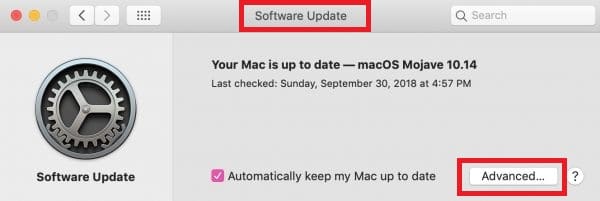
- وهنا ستظهر لك كل التحديثات التلقائية على جهازك حيث يمكنك تخصيصها بناء على رغباتك
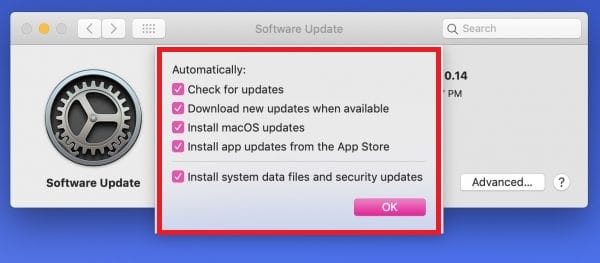
بمجرد الانتهاء من هذه الخطوات سيتم منع نظام MacOS 10.14 Mojave من تثبيت التحديثات تلقائياً على جهاز ماك الخاص بك، ولكن يمكنك تثبيتها يدويًا وقتما تريد، حيث يوجد هناك الكثير من الحالات التي قد تصبح فيها التحديثات مشكلة، على سبيل المثال إذا كنت تستخدم برنامجًا هامًا لجهة خارجية فقد لا يكون متوافقًا مع تحديثات نظام التشغيل الجديدة.